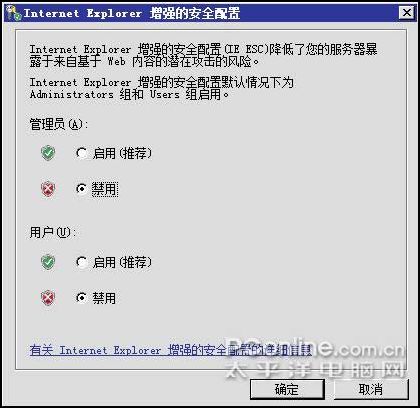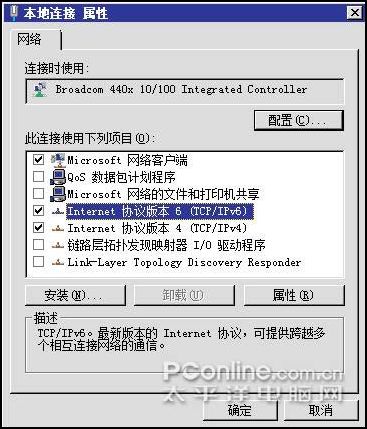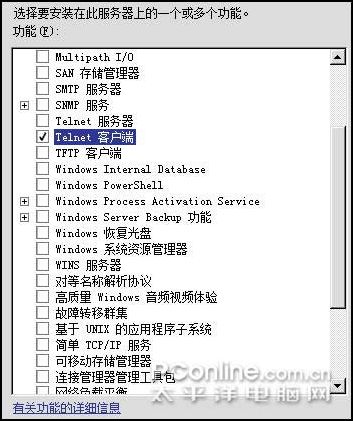上網沖浪其實是一項非常平凡的操作可是平凡之處總有不平凡的地方這不當計算機系統從以前的舊版本升級為Windows Server 後上網的許多操作門道自然就發生了新變化為了提高Windows Server 系統下的上網效率我們需要深入挖掘Windows Server 系統從中總結出新的上網門道
安全控制
在Windows Server 系統下打開IE浏覽器訪問目標網站內容時我們時常會看到網站頁面中由腳本控制的內容無法正常顯示按常規思路我們只要打開IE浏覽器的Internet選項設置窗口進入高級標簽設置頁面將其中的安全參數以及腳本控制參數進行適當調整往往就能解決由腳本控制的內容無法正常顯示的故障現象可是在Windows Server 系統環境下我們發現無論怎樣調整高級標簽設置頁面中的安全參數以及腳本控制參數都無法解決網站頁面內容顯示不全的故障現象事實上這種故障現象是由於Windows Server 系統的IE增強安全配置功能引起的這種功能如果被啟用的話那麼IE浏覽器在默認狀態下的安全級別就處於最高等級了在這種最高安全級別下IE浏覽器將會自動禁止所有腳本程序的執行那樣一來由腳本控制的網頁內容自然就無法正常顯示了並且我們即使進入安全標簽設置頁面也無法通過手工方法降低IE浏覽器的安全訪問級別要想在Windows Server 系統下通過IE浏覽器正常訪問網頁內容那我們應該先關閉默認啟用的IE增強安全配置功能之後降低IE浏覽器的安全訪問級別下面就是具體的實現步驟
首先以系統管理員身份登錄進Windows Server 系統打開該系統的開始菜單從中逐一點選程序管理工具服務器管理器選項進入Windows Server 系統的服務器管理器界面
其次在該服務器管理器界面右側顯示區域單擊安全信息設置項下面的配置IE ESC選項按鈕在其後出現的如圖所示設置對話框中選中對應管理員下面的禁用選項再選中對應用戶下面的禁用選項最後單擊確定按鈕退出IE增強安全配置對話框這樣的話在默認狀態下被啟用的IE增強安全配置功能就被強行關閉了
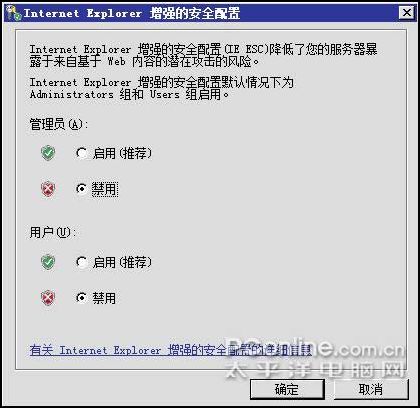
圖 IE怎強的安全配置
接著運行IE程序在彈出的IE浏覽器窗口中依次單擊工具/Internet選項進入IE浏覽器的Internet選項設置對話框單擊其中的安全標簽在對應標簽頁面中將IE浏覽器默認的最高安全級別調整為中等安全級別最後單擊確定按鈕完成設置操作如此一來Windows Server 系統就能使用IE浏覽器正常訪問包含腳本的網頁內容了
當然如果我們想保護Windows Server 服務器系統運行安全性的話最好在完成網頁訪問任務後重新進入IE增強安全配置對話框選中其中的的啟用選項以便將IE增強安全配置功能啟用起來
網絡連接
心細的朋友可能會感覺到在Windows Server 系統環境下無論是上網訪問還是進行共享傳輸網絡速度都沒有以前那樣一氣呵成的感覺好像總要比平時慢半拍似的這是什麼原因呢?按理來說Windows Server 系統在網絡連接方面的功能應該更加強大網絡傳輸速度應該更快才對呀?其實這種現象是由於Windows Server 系統新增加了TCP/IPv通信協議引起的!在上網訪問或共享傳輸時Windows Server 系統在默認狀態下會優先使用TCP/IPv通信協議進行網絡連接而目前對應TCP/IPv通信協議的網絡連接是無效的因為許多網絡設備還不支持該協議進行通信在發現使用TCP/IPv協議通信失敗後系統又會嘗試使用TCP/IPv協議進行通信很顯然Windows Server 系統的網絡連接過程比以前多走了一些彎路從而導致了網絡傳輸速度比平時慢半拍似的要想讓網絡連接速度恢復到以前的水平我們只要按照如下步驟取消TCP/IPv協議的選中狀態以便讓Windows Server 系統直接使用TCP/IPv協議進行通信傳輸
首先以系統管理員身份登錄進Windows Server 系統打開該系統的開始菜單從中逐一點選設置網絡連接選項在其後出現的網絡連接列表界面中右擊本地連接圖標並從右鍵菜單中選擇屬性命令進入本地連接屬性設置界面如圖所示
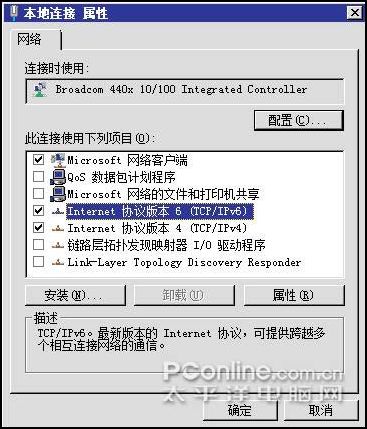
圖
從該設置界面中我們會看到系統在默認狀態下已經自動選中了Internet協議版本(TCP/IPv)選項這樣的話Windows Server 系統日後就會優先使用TCP/IPv協議進行網絡連接為了讓Windows Server 系統能夠自動使用TCP/IPv協議進行網絡連接我們需要將Internet協議版本(TCP/IPv)選項前面的勾號取消掉同時保證Internet協議版本(TCP/IPv)選項與Microsoft網絡的文件和打印機共享選項處於選中狀態最後單擊確定按鈕這麼一來Windows Server 系統的網絡連接速度就能恢復正常了
小提示在局域網環境中常常有一些用戶使用PP下載軟件進行惡意下載信息導致有限的網絡帶寬資源被迅速耗盡從而造成局域網上網速度或共享傳輸速度非常緩慢為了避免由於這種因素引起的網絡傳輸速度緩慢我們可以修改Windows Server 系統的組策略參數禁止局域網用戶在本地系統隨意進行PP下載在進行這種設置操作時我們可以先依次單擊開始/運行命令在彈出的系統運行對話框中執行gpeditmsc命令進入Windows Server 系統的組策略編輯窗口;在該窗口的計算機配置/管理模板/網絡/Microsoft對等網絡服務節點選項下面雙擊關閉Microsoft對等網絡服務選項在對應的組策略選項設置界面中選中已啟用項目最後單擊確定按鈕就能使設置生效了
遠程登錄
相信任何一位網絡管理員平時都會使用系統自帶的telnet命令來對局域網中的重要主機進行遠程管理以便達到提高網絡管理效率的目的原本以為在Windows Server 系統環境下進行遠程登錄也會象以前那樣順利可是將系統切換到MSDOS窗口並在該窗口命令行提示符下執行telnet命令時系統竟然出現類似telnet命令不是系統內部命令的提示難道是Windows Server 系統沒有將telnet命令集成在其中?到網上搜索相關信息後發現Windows Server 系統仍然集成了telnet命令只不過為了在最大程度上保證服務器系統的安全性Windows Server 系統在默認狀態下並沒有安裝啟用遠程登錄功能要想在Windows Server 系統中重新使用telnet命令進行遠程管理操作我們需要按照如下步驟安裝啟用系統自帶的telnet客戶端功能
首先以系統管理員身份登錄進Windows Server 系統打開該系統的開始菜單從中依次點選程序/管理工具/服務器管理器命令在彈出的系統服務器管理器窗口中單擊左側區域中的功能節點選項在對應該選項的右側顯示區域中單擊添加功能選項按鈕打開選擇功能向導對話框
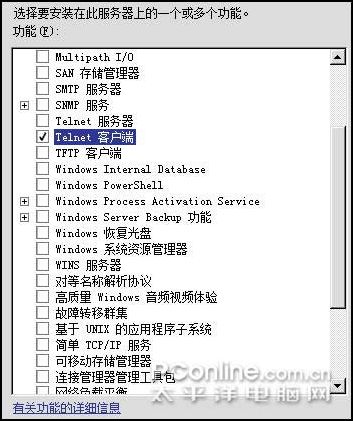
在如圖所示的列表窗口中檢查telnet客戶端選項是否處於選中狀態要是發現它還沒有被選中時我們必須及時將它重新選中再單擊下一步按鈕之後按照向導提示完成剩余的安裝操作那樣一來Windows Server 系統的遠程登錄功能就被安裝成功了此時我們再將系統切換到MSDOS窗口並執行telnet命令時發現類似telnet命令不是系統內部命令的提示不見了這說明我們已經能夠在Windows Server 系統中正常使用遠程登錄功能了
網頁顯示
在Windows Server 下打開IE浏覽窗口訪問頁面內容時我們發現單擊目標網站中的某個超級鏈接時對應的鏈接頁面內容沒有象以前那樣顯示在同一個浏覽窗口中而是會顯示在新彈出的標簽式窗口中這讓許多適應了原先浏覽顯示方式的上網用戶不太自然那麼在Windows Server 環境下我們能否讓IE浏覽器的頁面顯示方式恢復到以前的狀態呢?其實很簡單我們只要在Windows Server 環境下修改一下系統的組策略參數就能讓IE浏覽器的頁面顯示方式恢復到以前狀態了
首先以系統管理員身份登錄Windows Server 系統依次單擊開始/運行命令在其後的系統運行框中執行gpeditmsc命令打開Windows Server 系統的組策略編輯窗口;
其次在該編輯窗口的左側顯示窗格中用鼠標逐一點選用戶配置/管理模板/Windows組件/Internet Explorer節點選項從該節點選項下面雙擊關閉標簽式浏覽組策略選項在彈出的對應組策略屬性界面中選中已啟用選項再單擊應用按鈕就能使上述設置生效了日後在Windows Server 下使用IE浏覽器訪問網頁內容時鏈接頁面內容就能象以往顯示在同一個浏覽窗口中了
此外在舊版本系統下使用IE浏覽窗口訪問頁面內容時如果發現IE不能正常顯示內容或者顯示內容不全面時許多人都會找專業的IE修復工具來對IE浏覽器進行恢復而在Windows Server 系統環境下IE浏覽器程序新增加了重置功能當發現IE不能正常顯示內容或者顯示內容不全面時我們只要先打開Internet選項設置對話框單擊其中的高級標簽再單擊對應標簽設置頁面中的重置按鈕就能讓IE浏覽器的工作狀態快速恢復正常了
From:http://tw.wingwit.com/Article/Network/201311/30000.html